12 meilleurs correctifs : code d’erreur Wyze 90 sur la caméra Wyze
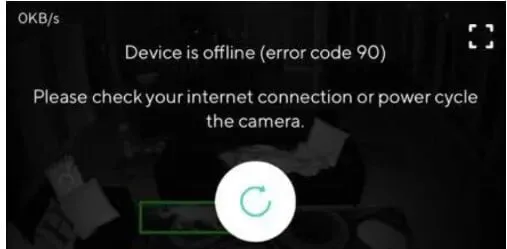
Wyze Cam est une marque bien connue de caméras de sécurité intérieures. Ces caméras ont de nombreuses fonctionnalités supplémentaires. Il y a souvent des problèmes techniques lors de l’installation de ces caméras de sécurité, et le code d’erreur Wyze 90 en fait partie.
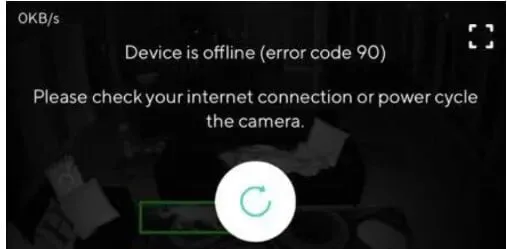
Étant donné que les performances de ces caméras dépendent entièrement de la connexion Internet, une mauvaise connexion Internet affectera grandement ces performances et entraînera de nombreuses erreurs. Assurez-vous de disposer d’une connexion Internet fiable avant de procéder à la correction si vous voyez le code d’erreur 90, car il est probable qu’un problème de connexion Internet en soit la cause.
Comment réparer le code d’erreur Wyze 90
- Éteignez et rallumez la caméra (redémarrez)
- Vérifiez votre connection internet
- Reconnectez votre caméra Wyze dans l’application Wyze
- Vérifiez la connexion Internet sur votre téléphone
- Réinstallez l’application Wyze Cam Phone
- Vérifiez les paramètres de votre routeur Wi-Fi
- Mettre à jour le micrologiciel de la caméra
- Vérifier la connectivité des ports
- Flasher le micrologiciel
- Réinitialisation d’usine de votre caméra Wyze
- Retirez la carte SD de la caméra
- Contactez l’assistance Wyze pour obtenir de l’aide
1. Éteignez et rallumez la caméra (redémarrez)

Redémarrez la caméra, puis attendez 30 à 60 secondes avant de la rallumer. Rouvrez l’application sur votre téléphone après l’avoir fermée. Redémarrez également votre téléphone. Il a été mentionné que parfois le problème est résolu en redémarrant la caméra.
Wyze vous conseille d’éteindre et de rallumer votre appareil dès que le code d’erreur 90 est détecté. En termes simples, le cycle d’alimentation redémarre le matériel de la caméra Wyze, qui redémarre et met à jour le système de la caméra.
- Cela corrige tous les bogues temporaires qui auraient pu être à l’origine du problème qui a provoqué l’apparition du code d’erreur 90 sur votre application Wyze.
- Il actualise également le matériel en éliminant toute charge interne qui obstrue les composants internes.
- Suivez simplement ces procédures pour redémarrer votre caméra Wyze :
- Retirez les fiches de la caméra du mur.
- Laissez-le reposer sans électricité pendant une minute.
- Rebranchez les caméras à la prise de courant.
- Donnez-lui une minute d’inactivité.
- Les caméras Wyze (Wyze Cam v1/v2/v3, Wyze Cam Pan v1/v2 et Wyze Cam Outdoor) sont compatibles.
- Vérifiez maintenant si le problème « Wyze error code 90 » est résolu ou non.
2. Vérifiez votre connexion Internet
Le code d’erreur Wyze 90 se produit souvent en raison de problèmes de connexion Internet. Assurez-vous que votre connexion Internet est solide et stable. Si vous utilisez le Wi-Fi, assurez-vous qu’il y a un signal fort près de la caméra.
- Rapprochez la caméra du routeur ou du point d’accès s’il se trouve à plus de 60 pieds pour voir si le problème est résolu.
- Si l’erreur disparaît, c’est qu’il y a un problème avec votre connexion Internet.
- Éteignez simplement votre routeur, attendez deux minutes, puis rallumez-le pour essayer de le réinitialiser.
- Grâce à son application, vous pouvez reconnecter votre smartphone à votre caméra Wyze.
- Vérifiez les LED arrière de la caméra pour une autre suggestion de dépannage ; si la connexion Internet fonctionne correctement, ils doivent être bleus ou clignoter comme indiqué ci-dessous.

- La caméra est correctement installée si le voyant est bleu, indiquant une connexion réussie au serveur.
- À l’aide de l’application mobile Wyze, vous pourrez voir l’image en direct de la caméra.
- Vérifiez maintenant si le problème « Wyze error code 90 » est résolu ou non.
3. Reconnectez votre caméra Wyze dans l’application Wyze.
Parfois, un simple découplage et couplage peut résoudre tous les problèmes avec un réseau qui ne se connecte pas à une caméra Wyze particulière.
Suivez ces instructions pour déconnecter votre caméra Wyze de l’application Wyze :
- Activez l’application Wyze.
- Cliquez sur l’icône en forme de crayon sur la page principale de l’application.
- Cliquez ensuite sur Changer de périphérique.
- Pour désactiver votre caméra Wyze, sélectionnez l’icône rouge à côté de celle-ci.
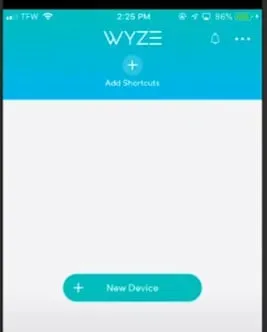
- Sélectionnez Terminé.
- Cela déconnectera la caméra Wyze sélectionnée de l’application Wyze.
- Une fois la caméra Wyze déconnectée, reconnectez-la simplement à l’application Wyze.
- Vérifiez maintenant si le problème « Wyze error code 90 » est résolu ou non.
Suivez ces instructions pour coupler votre caméra Wyze avec l’application Wyze :
- Activez l’application Wyze.
- Cliquez sur l’icône + (plus) sur la page principale de l’application.
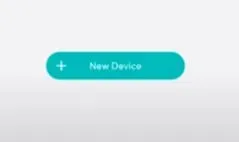
- Cliquez sur Ajouter un appareil.
- Sélectionnez l’option Appareil photo, puis suivez les étapes suggérées.
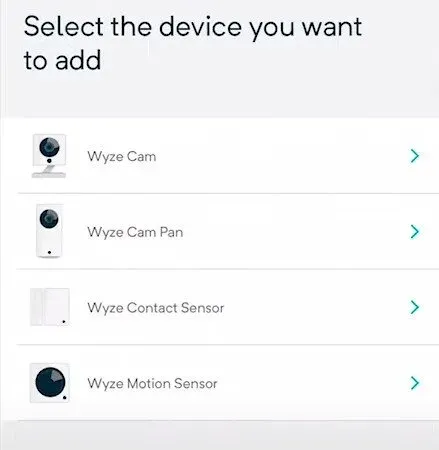
- En faisant cela, vous pouvez reconnecter votre caméra Wyze et l’application Wyze. Veuillez noter que les caméras Wyze doivent être associées à l’application Wyze pour fonctionner correctement.
- Vérifiez maintenant si le problème « Wyze error code 90 » est résolu ou non.
4. Vérifiez la connexion Internet sur votre téléphone
Il arrive parfois que la connexion Internet du téléphone ne fonctionne pas, ce qui signifie qu’il ne reçoit pas Internet via le routeur ou la connexion de données du téléphone (3G, 4G ou 5G).
Un problème avec la connexion Internet de votre téléphone empêche l’appareil photo de se connecter au service, ce qui entraîne le code d’erreur 90. Essayez de connecter l’appareil photo au réseau Wi-Fi de votre téléphone.
- Assurez-vous que les données mobiles sont activées dans les paramètres.
- Assurez-vous que la 4G est activée dans les paramètres si vous avez un smartphone 4G.
- Assurez-vous que le mode réseau est réglé sur automatique.
- Essayez d’allumer et d’éteindre votre téléphone à nouveau.
- Vérifiez maintenant si le problème « Wyze error code 90 » est résolu ou non.
5. Réinstallez l’application Wyze Cam Phone.
Pour vérifier si la connexion entre le serveur et la caméra fonctionne, désinstallez l’application caméra Wyze de votre téléphone et réinstallez-la. Vous pouvez également essayer d’utiliser un autre téléphone uniquement à des fins de dépannage.
Suivez ces instructions pour supprimer puis ajouter à nouveau une caméra :
- Appuyez sur l’icône d’engrenage après avoir ouvert l’application Wyze.
- Sélectionnez Supprimer l’appareil en bas de l’écran sous Paramètres de l’appareil.
- La caméra doit avoir une LED jaune clignotante indiquant qu’elle n’est pas connectée.

- Dès que vous entendez « Prêt à se connecter », vous devez appuyer sur le bouton de réinitialisation (qui se trouve sur le côté).
- Ensuite, vous devez ajouter une caméra. Cliquez sur Nouvel appareil > Caméra Wyze dans l’application Wyze.
- Entrez le nom du réseau et le mot de passe pour votre Wi-Fi.
- Utilisez votre caméra Wyze pour lire le code QR qui apparaît sur votre téléphone.
- Vérifiez maintenant si le problème « Wyze error code 90 » est résolu ou non.
6. Vérifiez les paramètres de votre routeur Wi-Fi.
La connexion Wi-Fi des caméras Wyze leur permet de se connecter à Internet. L’accès Internet sans fil peut parfois causer des problèmes qui conduisent à l’erreur numéro 90.
Vérifier la force du signal Wi-Fi
Le signal Internet peut être faible ou même ne pas atteindre votre caméra Wyze si elle est éloignée de votre routeur Wi-Fi. La caméra peut s’allumer et s’éteindre de temps en temps, ce qui est un autre signe d’un signal Wi-Fi faible. Rapprochez la caméra du routeur pour résoudre le problème.
Les objets bloquent le signal Internet Wi-Fi
Ne cachez pas le routeur derrière un téléviseur intelligent, une porte ou un mur ; placez-le plutôt au bon endroit. Ces obstructions peuvent affaiblir ou bloquer le signal. Une fois la connexion établie, rapprochez la caméra.
Le pare-feu du routeur empêche la communication
Il peut y avoir une règle dans les paramètres du pare-feu du routeur qui empêche la communication entre le routeur et la caméra Wyze (Internet). Vérifiez les paramètres de votre pare-feu pour déterminer si une telle règle est présente. Vous pouvez également demander à votre FAI de le vérifier à nouveau en votre nom.
Interférence du signal Wi-Fi
La fréquence de 2,4 GHz utilisée par la caméra Wyze est plus sensible aux interférences. L’appareil photo peut afficher une erreur lors de la connexion à Internet s’il existe de nombreux points d’accès Wi-Fi à proximité. Les paramètres de canal sans fil de votre routeur doivent être modifiés d’automatique à manuel. 1, 6 et 11 sont considérés comme les meilleures options.
Pour mettre à jour ces deux paramètres, suivez les instructions du manuel de votre modem ou routeur, ou contactez l’assistance de votre FAI :
- Il devrait être « WPA/WPA2 » pour le champ de sécurité [Mode/Niveau/Autre].
- Assurez-vous qu’il utilise WPA2 si cette option n’est pas disponible.
- Pour le mode Wi-Fi, ce devrait être « 802.11 b/g/n ».
- Assurez-vous que la bande 2,4 GHz est activée sur votre routeur.
- Vérifiez maintenant si le problème « Wyze error code 90 » est résolu ou non.
7. Mettre à jour le micrologiciel de la caméra
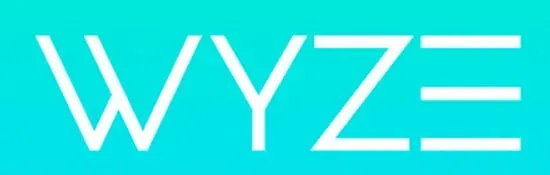
Mettez à jour l’application et l’appareil photo de votre téléphone. Mettez à jour le micrologiciel de la caméra . Assurez-vous que la caméra est à jour en accédant à la section « Mettre à jour le micrologiciel » sur la page « Détails de l’appareil ». Mettez à jour l’application appareil photo Wyze sur votre smartphone en même temps. Vérifiez maintenant si le problème « Wyze error code 90 » est résolu ou non.
8. Vérifiez la connectivité des ports
Veuillez utiliser le câble USB fourni avec l’appareil photo. Vérifiez l’arrière de la caméra pour vous assurer que le câble est correctement connecté.

Le câble peut occasionnellement se détacher ou être partiellement inséré. Inspectez le câble USB comme indiqué dans l’image ci-dessous. Vérifiez maintenant si le problème « Wyze error code 90 » est résolu ou non.
9. Flasher le micrologiciel
La racine du problème est le micrologiciel Wyze, qui est souvent publié sans tests approfondis et contient des bogues ou d’autres incompatibilités qui endommagent l’appareil photo.
Il est prévu d’installer une ancienne version du firmware sur la carte microSD de la caméra Wyze. Par conséquent, si l’appareil photo ne fonctionne pas, il peut être formaté (reflashé) avec une version antérieure du micrologiciel fonctionnel.
- Utilisez l’application Wyze pour formater votre carte SD. Ce processus ne fonctionnera pas si la carte SD n’est pas formatée en FAT ou FAT32. Assurez-vous ensuite de bien le comprendre.
- La carte SD doit être insérée dans votre ordinateur portable. Vous pouvez en avoir besoin si votre installation n’est pas livrée avec un adaptateur SD.
- Téléchargez la mise à jour du micrologiciel pour votre caméra Wyze. Ici vous pouvez trouver toutes les options. Naviguez jusqu’au produit souhaité.
- Après cela, vous devez renommer les fichiers téléchargés en « demo.bin ». Le processus échouera si un autre nom est utilisé.
- Le fichier demo.bin sur la carte SD en copiant-collant (qui est déjà connecté à votre ordinateur portable).
- Insérez une carte microSD dans la fente lorsque la caméra est éteinte.
- Lancez la caméra Wyze.
- Relâchez le bouton de réinitialisation une fois que votre tête dit « Lire pour se connecter », puis maintenez enfoncé le bouton de réinitialisation de l’appareil photo.
- Le voyant de la caméra doit commencer à clignoter en orange.
- Réinstallez l’application Wyze et ajoutez la caméra.
- Vérifiez maintenant si le problème « Wyze error code 90 » est résolu ou non.
10. Réinitialisation d’usine de la caméra Wyze
Tous les problèmes qui auraient dû provoquer des fenêtres contextuelles d’erreur 90 seront résolus en réinitialisant votre caméra Wyze aux paramètres d’usine. En outre, cela réinitialisera votre appareil photo aux paramètres d’usine.
- Retirez la carte microSD de votre caméra Wyze.
- Connectez la caméra à une prise de courant.
- Appuyez et maintenez enfoncé le bouton au bas de l’appareil photo pendant 10 à 20 secondes lorsqu’il est allumé.
- Laissez la caméra opérer sa magie pendant une minute. Dans certains cas, cela peut prendre jusqu’à cinq minutes.
- La caméra Wyze clignotera en rouge pour vous indiquer qu’elle est prête à être reconfigurée après une réinitialisation.
- Vérifiez maintenant si le problème « Wyze error code 90 » est résolu ou non.
Suivez les étapes ci-dessous pour rétablir les paramètres d’usine de votre Wyze Video Doorbell et Video Doorbell Pro.
- Retirez la carte microSD de votre caméra Wyze.
- Assurez-vous que votre caméra Wyze est allumée.
- Appuyez simplement sur le bouton de réinitialisation de la sonnette à l’arrière.
- Vérifiez maintenant si le problème « Wyze error code 90 » est résolu ou non.
11. Retirez la carte SD de la caméra

Le code d’erreur Wyze 90 se produit souvent en raison d’une carte MicroSD problématique. Soit la connexion n’est pas établie, soit la carte n’est pas installée correctement. Assurez-vous que la carte microSD est complètement insérée avant de l’insérer à nouveau.
- Vérifiez si le problème est résolu en redémarrant la caméra. Aussi, investissez dans une bonne carte SD, pas une carte bon marché.
- Vérifiez si la carte SD est compatible. Cartes SD : microSD, microSDXC, microSDHC, microSDUC.
- La capacité de la carte à transférer rapidement des données distingue les cartes microSD et SDXC (et SDHC !).
- Vérifiez maintenant si le problème « Wyze error code 90 » est résolu ou non.
12. Contactez l’assistance Wyze
Contactez simplement l’ équipe Wyze Cam via leur site Web si vous avez essayé toutes les solutions précédentes et que vous ne parvenez toujours pas à résoudre le problème du code d’erreur 90. Ils vous offriront alors le soutien dont vous avez besoin.
Un membre du personnel répondra à votre demande d’assistance dans les plus brefs délais. Une fois qu’une personne est affectée au dossier, vous pouvez obtenir l’aide dont vous avez besoin pour résoudre le code d’erreur 90 et remettre votre caméra en ligne.
Conclusion
Votre caméra Wyze est incapable de communiquer avec les serveurs Wyze en raison du code d’erreur Wyze 90 qui est un code d’erreur de caméra Wyze. Vos images de cette caméra Wyze particulière ne seront pas disponibles pour vous. Cela peut également entraîner des problèmes d’enregistrement des événements Wyze Cam. Suivez tous les correctifs ci-dessus pour résoudre ce problème de code d’erreur Wyze 90.
FAQ
Pourquoi le code d’erreur de l’appareil photo est-il 90 ?
Un problème avec la connexion Internet de votre téléphone empêche l’appareil photo de se connecter au service, ce qui entraîne le code d’erreur 90. Essayez de connecter l’appareil photo au réseau Wi-Fi de votre téléphone.
Comment remettre ma caméra Wyze en ligne ?
Enregistrez les paramètres de votre routeur ou modem et déconnectez-vous. Redémarrez le modem (débranchez-le, puis rebranchez-le). Assurez-vous qu’il est entièrement connecté et stabilisé. Reconfigurez chaque caméra Wyze en sélectionnant l’icône + plus dans l’application Wyze, puis en sélectionnant Ajouter un appareil > Camera.is.
Comment corriger le code d’erreur 90 sur Wyze ?
Votre caméra est hors ligne si vous obtenez le code d’erreur Wyze 90. Essayez d’abord de redémarrer votre caméra pour voir si cela résout le problème. Retirez la prise, attendez 15 secondes, puis reconnectez la caméra pour qu’elle s’initialise. Si cela ne fonctionne pas, il est probable que la carte SD de l’appareil photo doive être flashée avec le nouveau firmware.
Pourquoi mon appareil Wyze est-il désactivé ?
Si des capteurs de contact ou des capteurs de mouvement sont connectés au pont qui est connecté à votre caméra et qu’il s’éteint, ils peuvent également s’éteindre. Vous devrez redémarrer votre caméra pour résoudre ce problème. Débranchez le cordon d’alimentation de la caméra de la prise. Pour ce faire, vous pouvez utiliser n’importe quel côté de la caméra sur le mur.
Laisser un commentaire